Tempo di storia veloce: poche settimane fa sono andato in campeggio nella remota regione selvaggia per il fine settimana. Eravamo ben al di fuori della portata del mio operatore e quindi non ho potuto controllare su Facebook, Instagram o Twitter tre giorni interi. Quando sono tornato nel raggio di un ripetitore cellulare, il mio telefono è esploso con le notifiche come previsto.
Non mi interessa che "così e così ha pubblicato qualcosa per la prima volta da un po '"!
Ma tra i testi e le e-mail, le mie notifiche di Facebook e Instagram mi hanno colpito. In mia assenza, nessuno aveva effettivamente commentato o apprezzato qualcosa sul mio profilo, eppure ho ricevuto ancora diverse notifiche su "così e quindi ha pubblicato qualcosa per la prima volta da un po 'di tempo "o" quel vecchio amico del liceo con cui parli a malapena ha aggiunto nuove foto recentemente".
Le notifiche sui social media lo sono ipotetico per farti sapere quando qualcuno ha commentato o reagito a qualcosa che hai pubblicato, ma poi ci sono tutti questi altri tipi di notifiche che sembrano avere un altro scopo: farti guardare il tuo telefono, aprire quella sequenza temporale e distrarti nell'infinito flusso di contenuti.
Verizon offre Pixel 4a per soli $ 10 / mese sulle nuove linee Unlimited
I maggiori colpevoli sembrano essere Facebook e Instagram (che Facebook possiede). Naturalmente, sono andato su Facebook per sfogarmi su questo problema, quindi mi sono tuffato nelle impostazioni dell'app per vedere cosa poteva essere modificato. Se ti stai stufando di queste notifiche che rubano l'attenzione ma non vuoi seguire la rotta nucleare ed eliminare le app dal tuo telefono, ecco come inserire le notifiche sui social media sui maggiori colpevoli: Facebook e Instagram.
Come modificare le notifiche di Facebook
Puoi solo modificare il modo in cui le notifiche mobili vengono consegnate tramite l'app Facebook su Android, quindi modifica le notifiche stesse, devi accedere a Facebook su un browser web.
- Clicca il Freccia in giù nell'angolo in alto a destra.
- Rubinetto impostazioni
- Rubinetto Notifiche.
- Rubinetto Su Facebook.
Qui è dove puoi modificare la maggior parte delle cose per cui Facebook invierà notifiche. Per impostazione predefinita, Facebook ti avviserà di tutte le attività che ti coinvolgono, che si tratti di qualcuno che ti tagga in una foto o che commenta i tuoi post. Se questo è tutto ciò che cerchi in termini di notifiche, puoi disattivare praticamente tutto il resto.
Sembrava che la notifica "Amici stretti" fosse il più grande colpevole di quelle notifiche casuali sull'attività di Facebook del mio amico. Dopo aver esaminato le impostazioni di notifica di Facebook sul tuo computer, puoi ottimizzare le notifiche del cellulare nell'app Facebook.
Come modificare le notifiche di Instagram
Con Instagram, voglio ricevere una notifica push solo se vengo taggato nel post di qualcuno che ho segui, a qualcuno piace o commenta le mie cose, qualcuno mi segue o qualcuno sta cercando di dirigere Scrivimi. Questo è tutto.
Per impostazione predefinita, Instagram invierà anche notifiche se un amico di Facebook si è recentemente iscritto a Instagram, la prima volta che un pubblica o aggiunge alla loro storia di Instagram, qualsiasi nuova integrazione di funzionalità e persino promemoria semplicemente per controllare il file app. Ecco come disattivare quelli.
- Dal tuo profilo Instagram, tocca il pulsante menu nell'angolo in alto a destra.
- Scorri verso l'alto fino a scorrere verso il basso fino a visualizzare Notifiche push
-
Rubinetto Notifiche push.
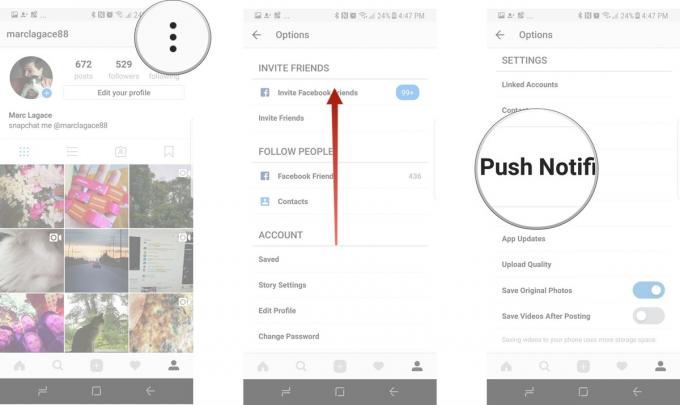
- Scorri verso l'alto fino a scorrere le notifiche disponibili.
- Rubinetto Off per disattivare le notifiche che non desideri visualizzare
